On le sait tous : la plupart des Smartphones actuels ne tiennent qu'une journée. Tout dépend cependant de l'utilisation que l'on a, bien sûr. En attendant, MonWindowsPhone vous donne dix astuces pour tenter d'améliorer l'autonomie de batterie de votre Windows Phone !
1. Utilisez un arrière-plan noir
Opter pour le thème sombre plutôt que blanc permet de diminuer la consommation de la batterie : paramètres, thème, « arrière-plan : sombre ».
2. Bloquez les tâches en arrière-plan
De nombreuses applications tournent en arrière-plan, c’est à dire qu’elles continuent de fonctionner même si vous ne les utilisez pas. Ce qui réduit considérablement la durée de vie de la batterie. Pour régler cela, allez dans paramètres, swipez vers la gauche pour accéder au menu des applications et sélectionnez « tâches en arrière-plan ». Là, vous pourrez bloquer directement les applications : par exemple, si vous utilisez régulièrement l’application « L’Equipe » mais que vous ne souhaitez pas avoir des notifications et de live tile, bloquez-là.
3. Fermez proprement les applications
L’astuce est simple ici : il suffit d’appuyer sur la touche retour lorsque vous quittez une application plutôt que d’utiliser le bouton Windows (Home). Ainsi, vous fermerez proprement et l’empêcher de tourner en arrière-plan après l’avoir utilisé.
4. Limitez les connectivités
N’activez les connexions Wifi, Bluetooth, Data, NFC que lorsque vous en avez besoin. Allez dans les paramètres et gérez directement les diverses connectivités. Astuce : Vous pouvez utiliser Connections Tiles pour accéder rapidement à ces paramètres.
5. Limitez la fréquence de téléchargements des comptes mails
Allez dans paramètres puis « emails + comptes » et pour chacune de vos boîtes mails, pour « Télécharger le nouveau contenu », sélectionnez plutôt 15 minutes, 1 heure, ou même manuellement. Mais évitez « à l’arrivée des éléments ».
6. Désactivez les vignettes dynamiques
Allez directement dans les réglages des applications pour désactiver « tuile dynamique ». Ou bien bloquez là directement avec l’astuce n°2.
7. Réduisez le délai d’extinction de l’écran
Vous pouvez configurer le temps d’extinction de l’écran en allant dans paramètres, écran de verrouillage. Mettez plutôt une minute, par exemple. Votre Windows Phone gagnera en durée d’autonomie de batterie.
8. Réduisez la luminosité
L’astuce est simple mais a un impact considérable sur votre Windows Phone : mettez-là plutôt en « moyenne » ou mieux en « automatique » dans paramètres, luminosité.
9. Activez l’économiseur de batterie
Vous pouvez activer l’économiseur de batterie en allant dans paramètres, batterie. Ce mode permet de laisser le téléphone allumé mais désactive toutes les connexions de l’appareil. Par exemple, vous continuerez de recevoir vos SMS, mais vous devrez ouvrir l’application « Messages » pour les voir.
10. Désactivez la sauvegarde automatique des photos sur Skydrive
Allez dans le hub photos, puis réglages et dans « Téléchargement automatique Skydrive », sélectionnez « Ne pas télécharger ».
Sinon, vous pouvez toujours acheter une batterie de secours ! Consultez notre test de la DC-16 de Nokia.
Nous espérons que ces dix astuces vous seront utiles ! N'hésitez pas à donner les vôtres dans les commentaires ci-dessous !
Une question sur Windows phone ?


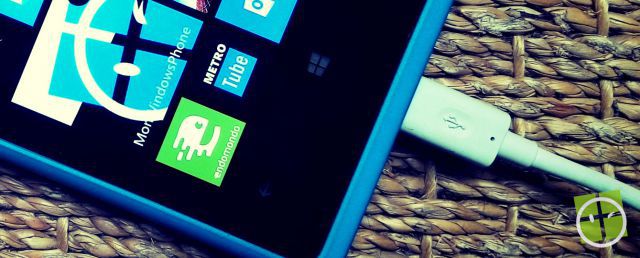
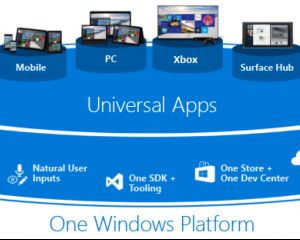


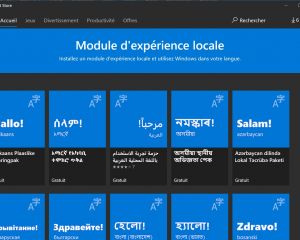
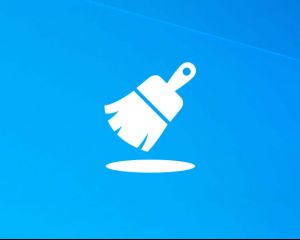
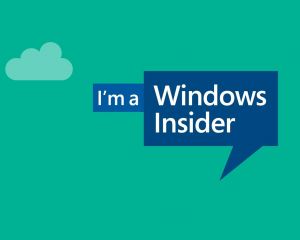
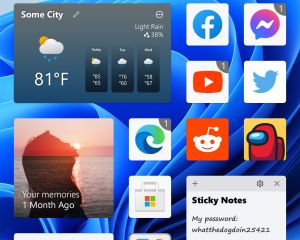
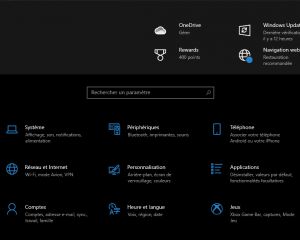
Voir les commentaires